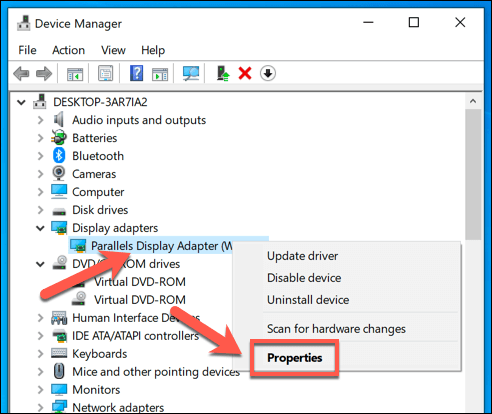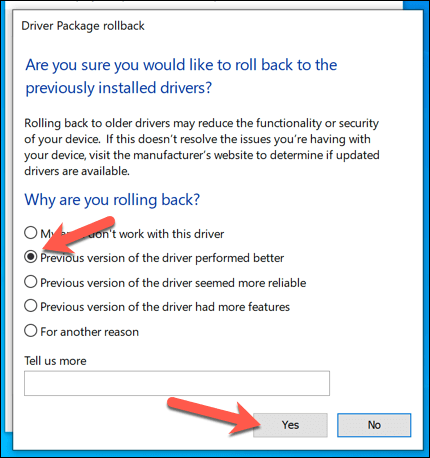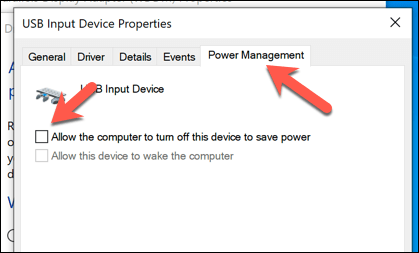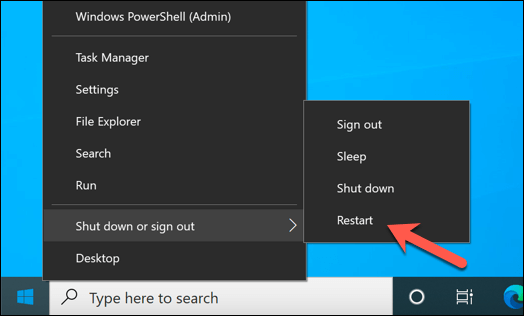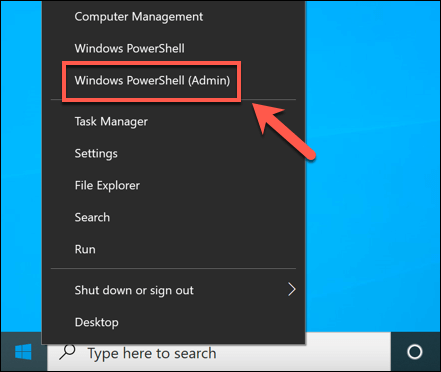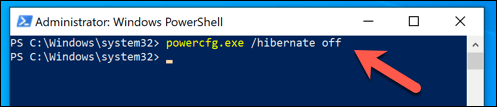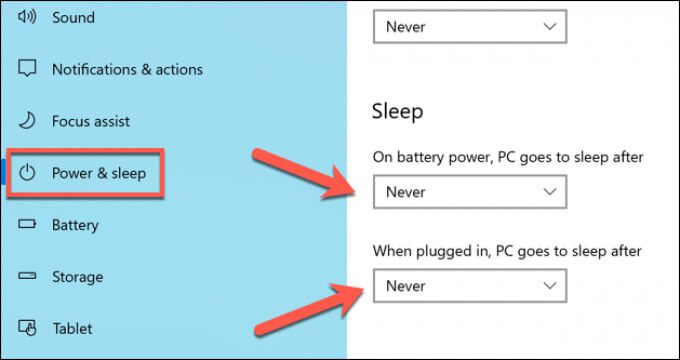যখন আপনার উইন্ডোজ পিসিতে একটি ব্লু স্ক্রিন অফ ডেথ (বিএসওডি) হয়, আপনি সম্ভবত সবচেয়ে খারাপ ভাবেন। অনেক ক্ষেত্রে, তবে একটি বিএসওডই এমন একটি সমস্যার লক্ষণ যা সহজেই কিছু সাধারণ সিস্টেম রক্ষণাবেক্ষণের পদক্ষেপগুলি যেমন সিস্টেম আপডেট বা মেরামত সহ সহজেই ঠিক করা যায়
কিছু ব্যবহারকারী মাঝে মধ্যে দেখতে পাবেন এমন একটি বিএসওড একটি "ড্রাইভার পাওয়ার স্টেট ব্যর্থতা" ত্রুটি। একটি ত্রুটিযুক্ত ডিভাইস ড্রাইভার দ্বারা প্রায়শই হয়ে থাকে, সমস্যা সমাধানের বিষয়টি মোটামুটি সোজা এবং সংশোধন করা খুব কমই অসম্ভব। আপনি যদি উইন্ডোজ 10-এ কোনও ড্রাইভার পাওয়ার স্টেট ব্যর্থতা বিএসওডির ত্রুটি দেখতে পাচ্ছেন তবে এটি ঠিক করার জন্য আপনার যা করা দরকার তা এখানে।
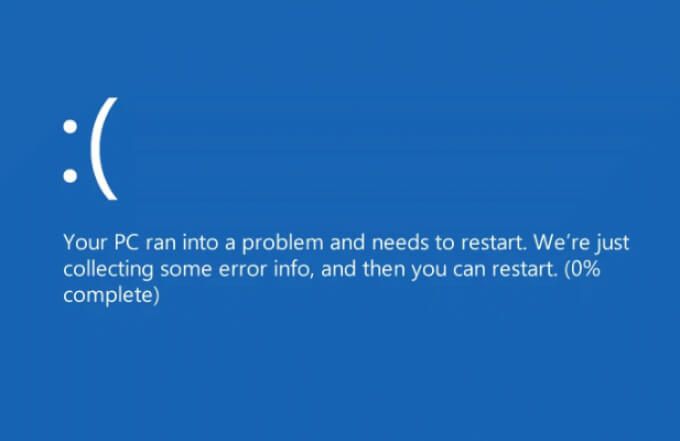
ড্রাইভার পাওয়ার স্টেট ব্যর্থতা বিএসওডির ত্রুটির কারণ কী?
একটি স্টপ কোড "ড্রাইভার পাওয়ার স্টেট ব্যর্থতা" মৃত্যুর ত্রুটির নীল পর্দা সাধারণত আপনার পিসিতে সংযুক্ত কোনও ডিভাইস দ্বারা পাওয়ার কন্ট্রোল সমস্যার কারণে হয়। আপনি যখন এটি ব্যবহার করছেন তখন ডিভাইসটি স্লিপ মোডে স্যুইচ করে, বা আপনি যখন এটি ব্যবহার করার চেষ্টা করছেন স্লিপ মোড থেকে বেরিয়ে আসতে ব্যর্থ হয়, উইন্ডোজ ধরে নেয় এটি একটি গুরুতর ত্রুটি এবং একটি BSOD বার্তা প্রদর্শন করে
সেখানে এটি ঘটতে পারে তার কয়েকটি কারণ। যদি ডিভাইস ড্রাইভারের মেয়াদ শেষ বা ত্রুটিযুক্ত থাকে তবে সংযুক্ত ডিভাইসের জন্য উইন্ডোজ'র পাওয়ার সেটিংস নিয়ন্ত্রণ করার ক্ষমতা প্রভাবিত হতে পারে। আপনার ড্রাইভার আপডেট করা (বা শেষ ওয়ার্কিং ড্রাইভারের কাছে ডাউনগ্রেড) সমস্যাটি সমাধান করতে পারে

তবে এটি কেবল সম্ভাব্য কারণ নয়। যদি সিস্টেম ফাইলগুলি দূষিত হয় তবে আপনি সিস্টেম ফাইল চেকার সরঞ্জামটি ব্যবহার করে সমস্যাটি মেরামত করার চেষ্টা করতে পারেন। আপনার ডিভাইসের পাওয়ার সেটিংস পরিবর্তন করা (স্লিপ বা হাইবারনেশন মোড অক্ষম করা সহ) নির্দিষ্ট ডিভাইসগুলিকে স্বল্প-শক্তি বা স্লিপ মোডে প্রবেশ করা থেকে বিরত করতে পারে
অন্য সমস্ত কিছু যদি ব্যর্থ হয় তবে আপনাকে কোনও অপসারণের দিকে নজর দিতে হবে ডিভাইস যা এই সমস্যা সৃষ্টি করছে। সাধারণত, বাহ্যিক পেরিফেরালগুলি (যেমন ইউএসবি বা ব্লুটুথ ডিভাইস) বা কিছু উচ্চ-শক্তিযুক্ত অভ্যন্তরীণ উপাদান (যেমন আপনার গ্রাফিক্স কার্ড) এই সমস্যার পিছনে রয়েছে
ইন_ কনটেন্ট_1 সমস্ত: [300x250] / dfp : [640x360]-> googletag.cmd.push (ফাংশন () {googletag.display ('snhb-In_content_1-0');});আপনার সিস্টেম ড্রাইভার আপডেট করে
ড্রাইভার পাওয়ার স্টেট ব্যর্থতা BSOD প্রায়শই ইনস্টলড ডিভাইস ড্রাইভারদের সমস্যার কারণে হয় caused আপনার ডিভাইস নতুন ড্রাইভার আপডেট স্বয়ংক্রিয়ভাবে ইনস্টল করুন এ কনফিগার করা না থাকলে আপনার ম্যানুয়ালি নতুন ড্রাইভার ইনস্টল করার প্রয়োজন হতে পারে
আপনি সাধারণত উইন্ডোজ আপডেটের মাধ্যমে এটি করতে পারেন যা কোনও উপযুক্ত (এবং ইনস্টল) অনুসন্ধান করবে will আপনার পিসির জন্য ড্রাইভার।
 সেটিংসমেনুতে, ড্রাইভারগুলি উপলভ্য থাকলে আপডেট ও সুরক্ষা>ডাউনলোডবা ডাউনলোড এবং ইনস্টলনির্বাচন করুন। উইন্ডোজ যদি স্বয়ংক্রিয়ভাবে ড্রাইভারদের সন্ধান না করে তবে প্রথমে আপডেটের জন্য চেক করুননির্বাচন করুন
সেটিংসমেনুতে, ড্রাইভারগুলি উপলভ্য থাকলে আপডেট ও সুরক্ষা>ডাউনলোডবা ডাউনলোড এবং ইনস্টলনির্বাচন করুন। উইন্ডোজ যদি স্বয়ংক্রিয়ভাবে ড্রাইভারদের সন্ধান না করে তবে প্রথমে আপডেটের জন্য চেক করুননির্বাচন করুন
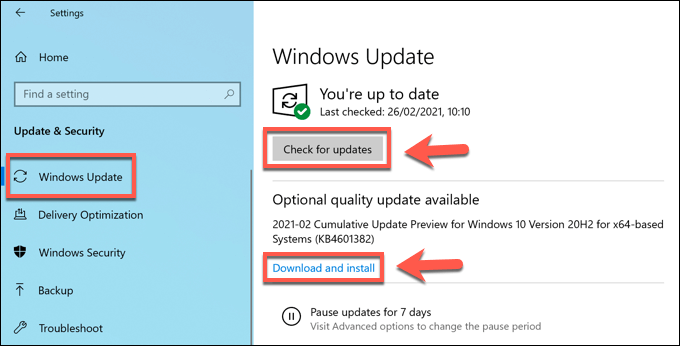
উইন্ডোজ আপডেটে বেশিরভাগ ডিভাইস ড্রাইভার উপলব্ধ থাকলেও আপনাকে নির্মাতা ওয়েবসাইট থেকে ড্রাইভারগুলি ডাউনলোড করতে এবং সেগুলি ম্যানুয়ালি ইনস্টল করার বিষয়েও বিবেচনা করতে হবে। উদাহরণস্বরূপ, এনভিআইডিআইএ ওয়েবসাইট থেকে উইন্ডোজ আপডেটের মাধ্যমে উপলব্ধ ড্রাইভারগুলির তুলনায় অনেক নতুন এনভিআইডিএ গ্রাফিক্স ড্রাইভার উপলব্ধ। ওয়াইফাই) আপনার প্রস্তুতকারকের কাছ থেকে ড্রাইভারগুলি ডাউনলোড করার প্রয়োজন হতে পারে, বিশেষত যদি আপনি আপনার নিজের পিসি তৈরি সিস্টেম ফাইল পরীক্ষক ইন্টিগ্রিটি সরঞ্জাম চালনা
কিছু ক্ষেত্রে, বিদ্যুতের সমস্যা (যেমন ড্রাইভার পাওয়ার স্টেট ব্যর্থতা বিএসওড) দূষিত বা অনুপস্থিত সিস্টেম ফাইলগুলির কারণে ঘটে। এই সমস্যা সমাধানের জন্য, আপনি সিস্টেম ফাইল পরীক্ষক (এসএফসি)সরঞ্জামটি ব্যবহার করতে পারেন। এটি আপনার উইন্ডোজ সিস্টেম ফাইলগুলির অখণ্ডতা যাচাই করে এবং যদি কোনও ফাইল অনুপস্থিত বা দূষিত হয় তবে সরঞ্জামটি সেগুলি স্বয়ংক্রিয়ভাবে ঠিক করবে
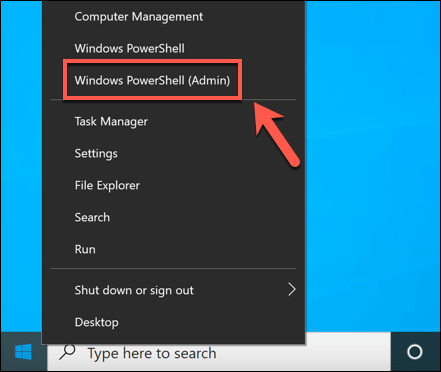

আপনার পিসির স্ক্যান সম্পূর্ণ করতে এসএফসি সরঞ্জামের জন্য কিছু সময় মঞ্জুর করুন। যদি এটি কোনও অনুপস্থিত ফাইল সনাক্ত করে তবে এটি স্বয়ংক্রিয়ভাবে সেগুলি মেরামত করা উচিত
সম্প্রতি ইনস্টল করা ড্রাইভারগুলি অপসারণ
কোনও ডিভাইস ড্রাইভার আপডেট করার সময় সাধারণত ইনস্টল করার সর্বোত্তম উপায় is নতুন বাগ সংশোধন করা হয়েছে, নতুন ড্রাইভারের মধ্যে বাগ থাকতে পারে যা এই সমস্যার কারণ হতে পারে। যদি এটি হয় তবে আপনার সর্বশেষতম সংস্করণে ড্রাইভার ফিরে গড়িয়ে প্রয়োজন
আপনার ড্রাইভারগুলি ফিরে রোল করার জন্য আপনাকে প্রথমে নিরাপদ মোডে উইন্ডোজ পুনরায় চালু করুন প্রয়োজন হতে পারে সফলভাবে।